wps页面中的表格怎么设置居中?
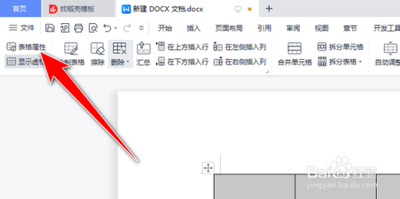
WPS页面中的表格如何设置居中
表格内容居中设置
在WPS表格中设置表格内容的居中,可以通过以下几种方法实现:
方法一:使用“对齐方式”按钮
- 打开WPS表格并输入需要居中的文字。
- 选中包含文字的单元格。
- 点击“开始”选项卡,找到并点击“对齐方式”按钮的下半部分。
- 在下拉列表中选择“水平居中”菜单项,文字便会垂直居中显示。
方法二:通过“设置单元格格式”
- 选中需要设置上下居中的单元格。
- 右键点击选中的单元格,选择“设置单元格格式”。
- 在弹出的对话框中选择“对齐”选项卡,在“垂直对齐”处选择“居中”。
- 点击确定,文字便实现了上下居中效果。
方法三:使用快捷键
- 选中需要居中的单元格或表格。
- 按住
Ctrl + E快捷键,可以直接将选中的内容设置为居中对齐。
打印时表格居中设置
如果需要在打印时将表格内容居中,可以按照以下步骤操作:
方法一:通过“页面设置”进行调整
- 打开WPS表格并点击左上角的“文件”菜单。
- 选择“打印”选项,然后进入“打印预览”界面。
- 点击“页面设置”命令,调整页边距设置。
- 在“居中方式”中选择“水平和垂直”,这样打印出来的表格便会居中显示。
方法二:使用快捷键快速设置
- 在打印预览界面,点击左上方的快捷键,进入到打印预览的界面。
- 然后点击“页面设置”选项,在弹出的窗口中选择“页边距”,勾选“居中方式”的水平和垂直选项,完成设置。
通过以上方法,无论是表格内容的日常显示还是打印输出,都可以轻松实现居中对齐的效果,使得数据展示更加美观和专业。
本篇文章所含信息均从网络公开资源搜集整理,旨在为读者提供参考。尽管我们在编辑过程中力求信息的准确性和完整性,但无法对所有内容的时效性、真实性及全面性做出绝对保证。读者在阅读和使用这些信息时,应自行评估其适用性,并承担可能由此产生的风险。本网站/作者不对因信息使用不当或误解而造成的任何损失或损害承担责任。
